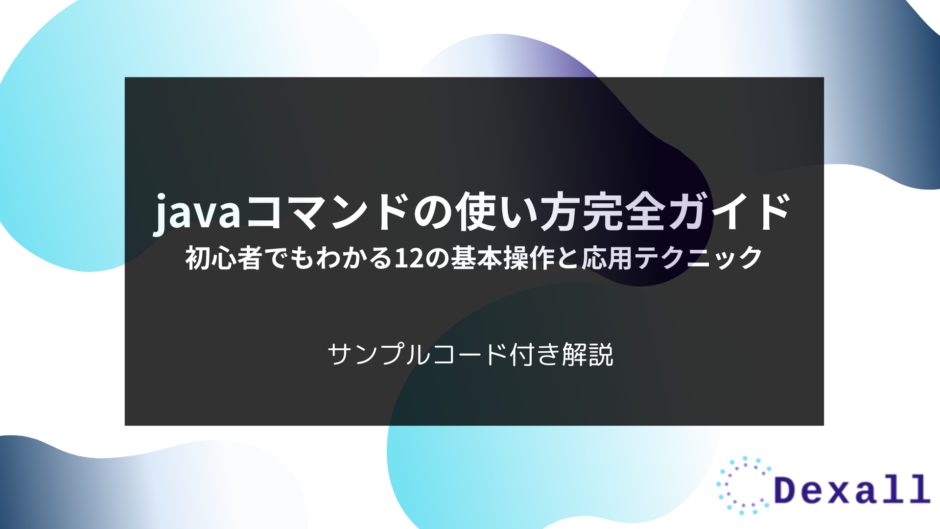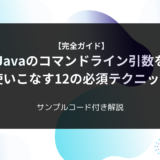はじめに
Javaアプリケーションの開発や運用において、javaコマンドは最も基本的かつ重要なツールの一つです。IDEに頼らずコマンドラインから直接Javaアプリケーションを実行できる能力は、開発効率の向上やトラブルシューティング、本番環境での運用に不可欠なスキルとなります。
本記事では、javaコマンドの基礎から応用まで、実践的な例を交えながら詳しく解説します。初心者の方でも理解しやすいように、基本的な使い方から段階的に解説し、最終的には本番環境での実践的な活用方法まで網羅しています。
- javaコマンドの基本的な使い方と重要性
- 効率的な開発環境の構築方法
- トラブルシューティングの手法
- パフォーマンスチューニングの方法
- 実践的な運用テクニック
それでは、javaコマンドの基礎から、順を追って解説していきましょう。
1.javaコマンドとは:基礎知識と重要性
1.1 javaコマンドの役割と基本機能
javaコマンドは、JDK(Java Development Kit)に含まれる最も基本的かつ重要なコマンドラインツールの1つです。このコマンドの主な役割は、コンパイル済みのJavaクラスファイル(.classファイル)を実行することです。
基本的な機能
1. JVM(Java Virtual Machine)の起動
● クラスファイルの読み込み
● メモリ空間の確保
● 実行環境の初期化
2. クラスローディング
● 必要なクラスファイルの検索
● クラスパスからのクラスのロード
● 依存ライブラリの読み込み
3. プログラムの実行制御
● メインメソッドの実行
● プログラム引数の受け渡し
● 実行時オプションの適用
基本的な使用例
// HelloWorld.java
public class HelloWorld {
public static void main(String[] args) {
System.out.println("Hello, World!");
}
}
このプログラムを実行する場合の例は以下の通り。
# コンパイル javac HelloWorld.java # 実行 java HelloWorld
javaコマンドの特徴
| 特徴 | 説明 |
|---|---|
| プラットフォーム独立性 | どのOS上でも同じように動作 |
| 設定の柔軟性 | 多様なオプションによる実行環境のカスタマイズが可能 |
| 安定性 | JVMによる安定した実行環境の提供 |
| スケーラビリティ | 小規模なアプリから大規模システムまで対応 |
1.2 なぜjavaコマンドの理解が必要なのか
javaコマンドを理解することは、以下の理由から重要です。
1. 開発環境からの独立
● IDEに依存せず開発が可能
● サーバー環境での運用に必須
● トラブルシューティング能力の向上
2. パフォーマンスチューニング
● メモリ使用量の最適化
● GCの制御
● スレッド制御
3. デバッグとトラブルシューティング
# デバッグモードでの起動例 java -agentlib:jdwp=transport=dt_socket,server=y,suspend=n,address=5005 MyApp
4. 本番環境での運用
● システムリソースの制御
● セキュリティ設定
● ログ出力の制御
実務での重要性
graph TD
A[java コマンド理解] --> B[開発効率向上]
A --> C[運用品質向上]
A --> D[問題解決力向上]
B --> E[迅速な開発]
C --> F[安定した運用]
D --> G[独立した問題解決]
javaコマンドの理解は、単なるプログラム実行の手段を超えて、Javaエコシステム全体を理解し、効果的に活用するための基礎となります。特に本番環境での運用や、パフォーマンスチューニング、トラブルシューティングにおいて、その知識は不可欠です。
2.javaコマンドの基本的な使い方:ステップバイステップ解説
2.1 javaコマンドの基本構文と書き方
javaコマンドの基本構文は以下の形式です。
java [オプション] メインクラス [引数...] # または java [オプション] -jar jarファイル [引数...]
基本的な使用パターン
1. シンプルなクラス実行
# 基本形 java MyProgram # 引数付き java MyProgram arg1 arg2
2. パッケージ内のクラス実行
# com.example パッケージ内の Main クラスを実行 java com.example.Main
3. JARファイルの実行
# JAR ファイルを直接実行 java -jar myapplication.jar
2.2 クラスファイルの実行方法
1. 単一ファイルの場合
// HelloWorld.java
public class HelloWorld {
public static void main(String[] args) {
System.out.println("Hello, World!");
}
}
実行手順:
# 1. コンパイル javac HelloWorld.java # 2. 実行 java HelloWorld
2. パッケージ構成の場合
// com/example/Main.java
package com.example;
public class Main {
public static void main(String[] args) {
System.out.println("Hello from package!");
}
}
実行手順:
# 1. コンパイル javac com/example/Main.java # 2. 実行(パッケージ名を含めて指定) java com.example.Main
2.3 よく使用するオプションとその意味
主要なオプション一覧
| オプション | 説明 | 使用例 |
|---|---|---|
-cp, -classpath | クラスパスの設定 | java -cp lib/*:classes MyApp |
-D<名前>=<値> | システムプロパティの設定 | java -Dfile.encoding=UTF-8 MyApp |
-Xms<サイズ> | 初期ヒープサイズの設定 | java -Xms256m MyApp |
-Xmx<サイズ> | 最大ヒープサイズの設定 | java -Xmx1g MyApp |
-version | Javaバージョンの表示 | java -version |
-verbose:class | クラスロード情報の表示 | java -verbose:class MyApp |
メモリ関連オプションの使用例
# ヒープサイズを指定して実行 java -Xms512m -Xmx1024m MyApp # GCログを有効化して実行 java -Xlog:gc MyApp
デバッグ関連オプションの使用例
# リモートデバッグを有効化 java -agentlib:jdwp=transport=dt_socket,server=y,suspend=n,address=5005 MyApp # 詳細なクラスロード情報を表示 java -verbose:class MyApp
環境設定オプションの使用例
# 文字エンコーディングとロケールを設定 java -Dfile.encoding=UTF-8 -Duser.language=ja -Duser.country=JP MyApp # システムプロパティを使用した設定 java -Dspring.profiles.active=development MyApp
- クラスパスの区切り文字は、Windowsではセミコロン(;)、Unix系ではコロン(:)を使用
- メモリ設定は、使用可能な物理メモリを考慮して適切に設定
- システムプロパティは、アプリケーションの動作に大きな影響を与える可能性がある
これらのオプションを適切に組み合わせることで、Javaアプリケーションの実行環境を細かく制御することが可能です。
3.開発環境での効率的なjavaコマンドの活用法
3.1 CLASSPATHの設定と管理
CLASSPATHは、Javaアプリケーションが依存するクラスやリソースの場所を指定する重要な設定です。効率的な開発のためには、適切なCLASSPATH管理が不可欠です。
1. CLASSPATHの基本設定方法
# 環境変数での設定 export CLASSPATH=/path/to/classes:/path/to/lib/* # コマンドライン引数での設定 java -cp "/path/to/classes:/path/to/lib/*" com.example.Main
2. プロジェクト構造に基づくCLASSPATH設定
プロジェクト構造例: project/ ├── src/ ├── classes/ ├── lib/ │ ├── dependency1.jar │ └── dependency2.jar └── resources/
# 上記構造での適切なCLASSPATH設定 java -cp "classes:resources:lib/*" com.example.Main
3. 開発環境別のCLASSPATH管理
| 環境 | CLASSPATH設定例 | 用途 |
|---|---|---|
| 開発 | .:classes:lib/:test-lib/ | テスト実行含む |
| テスト | classes:test-classes:lib/* | テストのみ |
| 本番 | classes:lib/* | 本番実行用 |
3.2 JVMオプションのカスタマイズ
開発環境でのJVMオプション設定は、パフォーマンスとデバッグ効率に直結します。
1. メモリ設定のカスタマイズ
# 開発環境向けメモリ設定 JAVA_OPTS="-Xms512m -Xmx1g -XX:MaxMetaspaceSize=256m" # デバッグ時のGC設定 JAVA_OPTS="$JAVA_OPTS -XX:+UseG1GC -XX:+PrintGCDetails -Xloggc:gc.log"
2. デバッグオプションの設定
# リモートデバッグの有効化 JAVA_OPTS="$JAVA_OPTS -agentlib:jdwp=transport=dt_socket,server=y,suspend=n,address=5005" # JMXモニタリングの有効化 JAVA_OPTS="$JAVA_OPTS -Dcom.sun.management.jmxremote"
3. 環境別JVMオプション管理表
| 用途 | オプション | 説明 |
|---|---|---|
| 開発 | -ea -Xdebug | アサーション有効化とデバッグモード |
| プロファイリング | -XX:+HeapDumpOnOutOfMemoryError | メモリリーク検出 |
| パフォーマンステスト | -XX:+PrintCompilation | JITコンパイル分析 |
3.3 開発効率を上げるエイリアスの設定
シェルエイリアスを活用することで、頻繁に使用するjavaコマンドを効率化できます。
1. 基本的なエイリアス設定
# ~/.bashrc または ~/.zshrc に追加 # Java実行環境の切り替え alias java8='export JAVA_HOME=$(/usr/libexec/java_home -v 1.8)' alias java11='export JAVA_HOME=$(/usr/libexec/java_home -v 11)' # よく使用する実行コマンド alias jrun='java -cp "classes:lib/*"' alias jdebug='java -agentlib:jdwp=transport=dt_socket,server=y,suspend=n,address=5005'
2. プロジェクト固有のスクリプト作成
#!/bin/bash # run.sh # 環境変数の設定 JAVA_OPTS="-Xms512m -Xmx1g" CLASSPATH="classes:resources:lib/*" # アプリケーション実行 java $JAVA_OPTS -cp $CLASSPATH com.example.Main "$@"
3. 便利なエイリアス集
# クラスパス確認 alias jcp='java -XshowSettings:properties -version | grep "java.class.path"' # メモリ使用状況確認 alias jmem='jcmd $(jps | grep Main | cut -d" " -f1) GC.heap_info' # スレッドダンプ取得 alias jtdump='jcmd $(jps | grep Main | cut -d" " -f1) Thread.print'
- プロジェクト固有の設定は.envファイルで管理
- 頻繁に使用するコマンドはスクリプト化
- 環境変数とエイリアスを組み合わせて柔軟な設定を実現
- IDEとコマンドライン環境の設定を同期
# 開発環境設定例
source .env
java $JAVA_OPTS \
-cp $CLASSPATH \
-Dspring.profiles.active=development \
-Dlogging.level.root=DEBUG \
com.example.Main
これらの設定と工夫により、開発作業の効率が大幅に向上し、エラー発生のリスクも低減できます。
4.javaコマンドのトラブルシューティング
4.1 よくあるエラーメッセージとその対処法
開発現場でよく遭遇するjavaコマンド関連のエラーと、その解決方法を体系的に解説します。
1. クラス関連のエラー
| エラーメッセージ | 原因 | 対処法 |
|---|---|---|
ClassNotFoundException | クラスパスにクラスが存在しない | • クラスパスの確認 • JARファイルの存在確認 • パッケージ名の確認 |
NoClassDefFoundError | クラスの定義が見つからない | • 依存ライブラリの確認 • クラスファイルの破損チェック |
MainMethodNotFoundException | main メソッドが見つからない | • public static void main の記述確認• クラス名の確認 |
# クラスパスの問題解決例 # 問題のある実行 java MyApp # Error: Could not find or load main class MyApp # 解決策 java -cp .:classes MyApp
2. 構文エラーの対処
# 誤った構文 java -jar MyApp.class # Error: Invalid or corrupt jarfile MyApp.class # 正しい構文 java -jar MyApp.jar # または java MyApp
4.2 パス関連の問題解決方法
1. JAVA_HOME関連の問題
# JAVA_HOME確認
echo $JAVA_HOME
# PATH確認
echo $PATH | tr ':' '\n' | grep java
# 問題解決スクリプト
#!/bin/bash
if [ -z "$JAVA_HOME" ]; then
echo "JAVA_HOME is not set"
export JAVA_HOME=$(dirname $(dirname $(readlink -f $(which java))))
echo "Set JAVA_HOME to $JAVA_HOME"
fi
2. クラスパスのトラブルシューティング
# クラスパス確認コマンド java -verbose:class MyApp 2>&1 | grep "^[^[]" # クラスローディングの詳細表示 java -verbose:class -cp "lib/*:classes" MyApp
3. パス関連のチェックリスト
● JAVA_HOME が正しく設定されているか
● PATH に Java bin ディレクトリが含まれているか
● クラスパスにワイルドカード(*)を使用する場合、引用符で囲んでいるか
● Windowsでのパス区切り文字は ; を使用しているか
4.3 メモリ関連の問題対処法
1. OutOfMemoryError の対処
# ヒープダンプの自動取得設定
java -XX:+HeapDumpOnOutOfMemoryError \
-XX:HeapDumpPath=/tmp/heapdump.hprof \
-Xms512m -Xmx1g MyApp
# メモリ使用状況の監視
jstat -gc $(jps | grep MyApp | cut -d' ' -f1) 1000
2. メモリリーク調査手順
| ステップ | コマンド | 目的 |
|---|---|---|
| 1. プロセス特定 | jps -l | Javaプロセスの特定 |
| 2. メモリ監視 | jmap -heap | ヒープ状態の確認 |
| 3. ダンプ取得 | jmap -dump:format=b,file=heap.bin | ヒープダンプの取得 |
3. メモリ最適化のベストプラクティス
# 推奨メモリ設定
java -server \
-Xms2g \
-Xmx2g \
-XX:MaxMetaspaceSize=512m \
-XX:+UseG1GC \
-XX:MaxGCPauseMillis=200 \
-jar MyApp.jar
トラブルシューティングのための便利なコマンド集:
# プロセス状態確認 jps -mlv # スレッドダンプ取得 jstack -l <pid> > thread-dump.txt # ヒープヒストグラム表示 jmap -histo:live <pid> # GC状況確認 jstat -gcutil <pid> 1000 10
1. システマティックなアプローチ
● エラーメッセージの正確な理解
● 環境変数の確認
● ログの詳細な分析
● 再現性の確認
2. 予防的対策
● 定期的なメモリ監視
● ログローテーションの設定
● ヒープダンプの自動取得設定
● 適切なGC設定の維持
3. ドキュメント化
● 発生した問題と解決策の記録
● トラブルシューティング手順の文書化
● チーム内での知見共有
5.javaコマンドの応用テクニック
5.1 デバッグオプションの活用方法
Javaアプリケーションの効果的なデバッグのために、javaコマンドは強力なオプションを提供しています。
1. リモートデバッグの設定
# リモートデバッグを有効化する基本設定
java -agentlib:jdwp=transport=dt_socket,server=y,suspend=n,address=5005 \
-jar application.jar
# サスペンドモードでの起動(デバッガ接続まで実行を待機)
java -agentlib:jdwp=transport=dt_socket,server=y,suspend=y,address=5005 \
-jar application.jar
2. デバッグログの詳細設定
| オプション | 用途 | 出力例 |
|---|---|---|
-verbose:class | クラスローディングの追跡 | クラスのロード/アンロード情報 |
-verbose:gc | GC動作の詳細表示 | GCの実行タイミングと結果 |
-verbose:jni | JNI呼び出しの追跡 | ネイティブメソッド呼び出し |
# 複数のverboseオプションの組み合わせ
java -verbose:gc -verbose:class \
-XX:+PrintGCDetails \
-XX:+PrintGCDateStamps \
-Xloggc:gc.log \
-jar application.jar
5.2 パフォーマンスチューニングのテクニック
1. GCチューニング
# G1GCの最適化設定
java -XX:+UseG1GC \
-XX:MaxGCPauseMillis=200 \
-XX:G1HeapRegionSize=16M \
-XX:+ParallelRefProcEnabled \
-XX:+UseStringDeduplication \
-jar application.jar
# GC監視とログ取得
java -XX:+UseG1GC \
-XX:+PrintGCDetails \
-XX:+PrintGCTimeStamps \
-XX:+PrintGCDateStamps \
-XX:+PrintHeapAtGC \
-Xloggc:gc.log \
-jar application.jar
2. メモリチューニングのベストプラクティス
| 設定項目 | 推奨設定 | 効果 |
|---|---|---|
| ヒープサイズ | -Xms=Xmx | メモリの断片化防止 |
MetaspaceSize | -XX:MetaspaceSize=256m | クラスロード最適化 |
MaxDirectMemorySize | -XX:MaxDirectMemorySize=1g | ダイレクトバッファ制御 |
3. スレッド設定の最適化
# スレッドプール最適化
java -XX:+UseThreadPriorities \
-XX:ThreadPriorityPolicy=42 \
-XX:+UseBiasedLocking \
-XX:BiasedLockingStartupDelay=0 \
-jar application.jar
5.3 セキュリティオプションの設定方法
1. セキュリティマネージャーの設定
# セキュリティポリシーファイルの適用
java -Djava.security.manager \
-Djava.security.policy=app.policy \
-jar application.jar
セキュリティポリシーファイル例(app.policy)
# セキュリティポリシーファイルの適用
java -Djava.security.manager \
-Djava.security.policy=app.policy \
-jar application.jar
2. 暗号化関連の設定
# 強力な暗号化アルゴリズムの有効化
java -Djava.security.egd=file:/dev/urandom \
-Djavax.net.ssl.trustStore=/path/to/truststore.jks \
-Djavax.net.ssl.trustStorePassword=password \
-jar application.jar
3. セキュリティ強化のためのオプション設定
| オプション | 目的 | 推奨設定 |
|---|---|---|
DisableAttachMechanism | 動的アタッチの無効化 | 本番環境で推奨 |
PreserveFramePointer | スタックトレース精度向上 | プロファイリング時に有効 |
CompilerDirectivesFile | JITコンパイラの制御 | パフォーマンスチューニング用 |
高度な応用例
# 本番環境向けの総合的な設定
java -server \
-Xms4g \
-Xmx4g \
-XX:+UseG1GC \
-XX:MaxGCPauseMillis=200 \
-XX:+HeapDumpOnOutOfMemoryError \
-XX:HeapDumpPath=/var/log/java/heap-dumps \
-XX:+DisableAttachMechanism \
-Djava.security.egd=file:/dev/urandom \
-Dspring.profiles.active=production \
-Dcom.sun.management.jmxremote.ssl=true \
-jar application.jar
これらの応用テクニックを状況に応じて適切に組み合わせることで、安定性、パフォーマンス、セキュリティのバランスの取れたアプリケーション運用が可能になります。
6.実践的なjavaコマンド活用例
6.1 Webアプリケーションの起動設定
Spring BootなどのWebアプリケーションを本番環境で効率的に運用するための設定と実践例を紹介します。
1. 基本的な起動設定
#!/bin/bash
# start-webapp.sh
# 環境変数の設定
export APP_HOME=/opt/myapp
export LOG_DIR=/var/log/myapp
# JVMオプションの設定
JAVA_OPTS="-server \
-Xms2g \
-Xmx2g \
-XX:+UseG1GC \
-XX:MaxGCPauseMillis=200"
# アプリケーション固有の設定
APP_OPTS="-Dspring.profiles.active=production \
-Dserver.port=8080 \
-Dlogging.file.path=$LOG_DIR \
-Dspring.datasource.url=jdbc:postgresql://db:5432/myapp"
# アプリケーションの起動
java $JAVA_OPTS $APP_OPTS \
-jar $APP_HOME/myapp.jar
2. 監視設定を含む高度な起動スクリプト
# Prometheus JMX Exporterを使用した監視設定
java -javaagent:/opt/jmx_exporter/jmx_prometheus.jar=8090:/opt/jmx_exporter/config.yml \
-Dcom.sun.management.jmxremote \
-Dcom.sun.management.jmxremote.port=9010 \
-Dcom.sun.management.jmxremote.ssl=false \
-Dcom.sun.management.jmxremote.authenticate=false \
-jar myapp.jar
6.2 バッチ処理の実行方法
大規模データ処理や定期的なジョブ実行のための設定例です。
1. メモリ最適化されたバッチ処理
// BatchProcessor.java
public class BatchProcessor {
public static void main(String[] args) {
if (args.length < 2) {
System.out.println("Usage: java BatchProcessor <input-file> <output-file>");
System.exit(1);
}
// バッチ処理のロジック
}
}
#!/bin/bash
# run-batch.sh
INPUT_FILE=$1
OUTPUT_FILE=$2
java -Xms4g -Xmx4g \
-XX:+UseG1GC \
-XX:MaxGCPauseMillis=500 \
-Dbatch.input.file=$INPUT_FILE \
-Dbatch.output.file=$OUTPUT_FILE \
-cp "./lib/*:./config" \
com.example.BatchProcessor
2. 定期実行バッチのcron設定例
# crontab -e 0 2 * * * /opt/myapp/bin/run-batch.sh /data/input/daily.csv /data/output/result.csv >> /var/log/batch.log 2>&1
6.3 マイクロサービスの展開方法
コンテナ環境でのマイクロサービス展開のためのベストプラクティスです。
1. Docker環境での起動設定
# Dockerfile FROM openjdk:17-slim COPY target/myservice.jar /app/ COPY run.sh /app/ WORKDIR /app ENV JAVA_OPTS="-Xms512m -Xmx512m -XX:+UseG1GC" ENV APP_OPTS="-Dspring.profiles.active=docker" EXPOSE 8080 CMD ["./run.sh"]
#!/bin/bash
# run.sh
exec java $JAVA_OPTS $APP_OPTS \
-jar myservice.jar
2. Kubernetes環境での設定例
# deployment.yaml
apiVersion: apps/v1
kind: Deployment
metadata:
name: myservice
spec:
containers:
- name: myservice
image: myservice:1.0
env:
- name: JAVA_OPTS
value: "-Xms512m -Xmx512m -XX:+UseG1GC"
- name: SPRING_PROFILES_ACTIVE
value: "kubernetes"
livenessProbe:
httpGet:
path: /actuator/health
port: 8080
実践的な運用シナリオ
1. 高可用性設定
# クラスタノード1の起動
java -Dspring.profiles.active=cluster \
-Dhazelcast.config=cluster.xml \
-jar myservice.jar --server.port=8081
# クラスタノード2の起動
java -Dspring.profiles.active=cluster \
-Dhazelcast.config=cluster.xml \
-jar myservice.jar --server.port=8082
2. パフォーマンスモニタリング設定
# アプリケーション起動時のモニタリング設定
java -javaagent:/opt/elastic-apm/elastic-apm-agent.jar \
-Delastic.apm.service_name=myservice \
-Delastic.apm.server_urls=http://apm:8200 \
-Delastic.apm.environment=production \
-jar myservice.jar
3. 運用管理スクリプト例
#!/bin/bash
# manage-service.sh
case "$1" in
start)
# サービス起動
nohup java $JAVA_OPTS -jar myservice.jar > /dev/null 2>&1 &
echo $! > service.pid
;;
stop)
# サービス停止
kill $(cat service.pid)
rm service.pid
;;
restart)
# 再起動
$0 stop
sleep 5
$0 start
;;
esac
これらの実践例を基に、各環境や要件に合わせてカスタマイズすることで、効率的なJavaアプリケーションの運用が可能になります。
まとめ:javaコマンドの習得とさらなる活用に向けて
本記事では、javaコマンドの基礎から応用まで、幅広い内容を解説してきました。ここで学んだ主要なポイントを振り返ってみましょう。
重要ポイントの整理
1. 基本的な使い方
● クラスファイルの実行方法
● CLASSPATHの設定
● 基本的なオプションの活用
2. 効率的な開発環境の構築
● 適切なJVMオプションの設定
● 開発効率を上げるエイリアス活用
● 環境別の最適な設定方法
3. トラブルシューティングのアプローチ
● 一般的なエラーへの対処法
● メモリ関連問題の解決方法
● デバッグオプションの活用
4. 実践的な運用知識
● Webアプリケーションの起動設定
● バッチ処理の実行方法
● マイクロサービスの展開技術
次のステップ
javaコマンドの基本を理解したら、以下の分野への学習を推奨します。
1. パフォーマンス最適化
● JVMチューニングの詳細
● GC戦略の最適化
● システムリソースの効率的な活用
2. セキュリティ強化
● セキュリティマネージャーの詳細設定
● 暗号化オプションの活用
● アクセス制御の実装
3. クラウドネイティブ環境での活用
● コンテナ化されたアプリケーションの設定
● クラウドプラットフォームでの最適化
● マイクロサービスアーキテクチャでの展開
javaコマンドの理解は、Javaアプリケーション開発の基礎となるスキルです。本記事で学んだ知識を実践で活用し、さらなる技術力の向上につなげていただければ幸いです。
実際の開発や運用で疑問点が出てきた場合は、本記事を参考にしながら、必要に応じて公式ドキュメントも確認することをお勧めします。Javaの世界は広大で、常に新しい技術や手法が登場していますので、継続的な学習を心がけましょう。